Мы уже рассматривали дисплеи LG UltraFine 5K и 27UD88 в качестве компаньонов для новейших ноутбуков Apple, и сегодня мы рассмотрим еще один вариант USB-C дисплея, который предлагает нечто совершенно иное: изогнутый дисплей LG 38UC99 «UltraWide».

Это дисплей, занимающий весь стол, в самом прямом смысле слова: 37,5 дюймов по диагонали с соотношением сторон 21:9 и нативным разрешением 3840×1600. У него меньше пикселей, чем у настоящего 4K или Ultra HD дисплея, но его огромный размер компенсирует это уникальными способами. В то время как дисплеи UltraFine 5K и 27UD88 лучше всего работают при разрешениях Retina или масштабированных разрешениях, 38UC99 использует полноценный рабочий стол 3840×1600, что делает все на экране нужного размера для комфортной работы. Нет, это не Retina-дисплей в этом режиме, но пока у нас нет 8K-дисплеев, этого будет достаточно.
Даже без разрешения Retina этот дисплей впечатляет. Его огромный размер дает вам столько гибкости в плане рабочего пространства. Я могу легко открыть три больших окна рядом друг с другом, при этом останется еще место.

Я тестировал его в конфигурации с тремя дисплеями: новым 15-дюймовым MacBook Pro, UltraFine 5K и 38UC99. Это невероятно много рабочего пространства, которое едва помещается на моем столе, и MacBook Pro с графикой начального уровня справляется со всем этим без каких-либо затруднений.
Настройка
Как и 27UD88, 38UC99 очень прост в настройке, требуя тех же шагов: прикрепить кронштейн к задней части дисплея и прикрутить очень похожую изогнутую подставку к нижней части кронштейна парой винтов, которые можно затянуть отверткой, монетой или вручную с помощью захватных колец. Дисплей совместим с креплениями VESA, хотя монтажная пластина не входит в комплект.
Дисплей стабильно стоит на прочных поверхностях, практически не шатаясь, если вы только не трясете стол или не ударяете по самому дисплею. Угол наклона регулируется от –5 до +15 градусов, обеспечивая хорошую гибкость при изменении угла обзора дисплея, в то время как вся панель дисплея может быть легко поднята или опущена в диапазоне 110 мм. Пружинный механизм кронштейна означает, что для подъема или опускания дисплея не требуются инструменты, и он остается в том положении, в котором вы его установили. На задней стороне кронштейна внизу предусмотрен зажим для укладки кабелей, а дисплей можно наклонять до 3 градусов влево или вправо для выравнивания.
38UC99 поставляется с набором кабелей, предлагая хорошую гибкость для подключения к различным типам компьютеров и периферийных устройств. В комплекте идут кабели HDMI, DisplayPort и USB-C к USB-C, а также адаптер USB-C к USB-A.
Как и 27UD88, 38UC99, к сожалению, подает по USB-C только до 60 Вт мощности. Этого достаточно для MacBook или 13-дюймового MacBook Pro, но будет недостаточно для 15-дюймового MacBook Pro, который может потреблять до 85 Вт. Это означает, что если вы владелец 15-дюймового MacBook Pro, вам, вероятно, придется также подключать блок питания, что займет два из ваших портов USB-C на устройстве (для дисплея и питания).
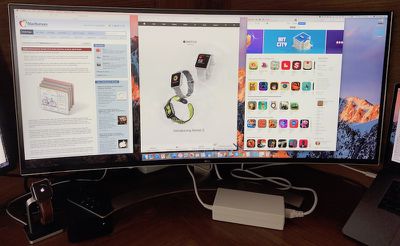
Внешний блок питания для 38UC99 довольно большой, что заставляет меня по-настоящему ценить встроенный блок питания UltraFine 5K, но пока вы можете спрятать блок питания куда-нибудь, это, вероятно, не будет вас беспокоить.
Разрешение дисплея
По умолчанию при подключении к 2016 MacBook Pro разрешение составляет 3840×1600 при частоте 60 Гц. Другие доступные варианты: 3200×1333, 2560×1067 и Retina 1920×800, а также некоторые другие. Практически все они сделают ваш контент слишком крупным, если только вы не сидите довольно далеко от экрана.
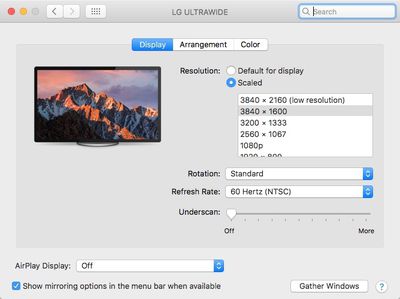
Удерживание клавиши Option при нажатии кнопки «Масштабирование» (Scaled) в настройках открывает множество других вариантов разрешения, включая более высокие разрешения вплоть до 7680×3200. Очевидно, что они масштабируются до фактического разрешения дисплея 3840×1600, но могут дать вам очень маленький рабочий стол, если вы по какой-либо причине этого добиваетесь.
Настройки поворота для 38UC99 присутствуют в Системных настройках macOS Sierra, но помимо небольших регулировок выравнивания, экран фактически не поворачивается, да и вертикальная ориентация на таком большом изогнутом дисплее в любом случае не имела бы особого смысла.
При нативном разрешении дисплея 3840×1600, распределенном по 37,5 дюймам экрана, это составляет примерно 111 пикселей на дюйм, что большинство пользователей сочтут разумным размером рабочего стола на типичных расстояниях просмотра. Он не даст вам резкости Retina-дисплея, но огромный размер рабочего стола, с которым вам придется работать, может стоить того, чтобы пожертвовать резкостью Retina для многих пользователей.
Качество дисплея
Максимальная яркость 38UC99 составляет всего 300 нит по спецификациям производителя, что значительно ниже 500 нит, которые можно ожидать от MacBook Pro и UltraFine 5K, и даже немного ниже 350 нит у 27UD88. Это заметная разница по сравнению с MacBook Pro, но ее можно компенсировать, уменьшив яркость на компьютере, если вы используете настройку с двумя экранами и не возражаете против немного более тусклых дисплеев. Для меня это не является серьезной проблемой.
Подсветка немного неравномерна на 38UC99, особенно верхние углы кажутся немного тусклыми по сравнению с остальной частью дисплея. Опять же, для меня это не является критичным, учитывая преимущества, которые предлагает этот дисплей.
Как и 27UD88, 38UC99 имеет более 99% охвата спектра sRGB и 10-битную глубину цвета. Он не будет соответствовать широкому цветовому охвату UltraFine 5K или некоторых других высококлассных дисплеев, но, как я отмечал в своем предыдущем обзоре, sRGB остается основным стандартом для дисплеев. Так что, если вы не профессионал в области фото или видео, велика вероятность, что вам не нужен широкий цветовой охват, хотя, однажды испытав его, вы можете почувствовать, что чего-то лишаетесь, если придется вернуться назад.
Геймеры, несомненно, являются основной целевой аудиторией для этого дисплея, и он поддерживает ряд технологий, разработанных для превосходной производительности, включая FreeSync и Motion Blur Reduction.
Изогнутый UltraWide
Одной из ключевых особенностей 38UC99 является его изогнутый дисплей, и я уверен, что многие задаются вопросом, какова его цель и есть ли у него недостатки. Лично мне это нравится. Изгиб довольно тонкий, поэтому ваш контент не искажается значительно, а когда вы сидите всего в паре футов от 38-дюймового дисплея, изгиб позволяет краям экрана все еще ощущаться прямо перед вами, а не под углом. Это приятная особенность, и она заставляет меня чувствовать себя более погруженным в мое рабочее пространство, чем это было бы с плоским дисплеем такого размера.

Другим определяющим аспектом этого дисплея является его соотношение сторон «UltraWide» 21:9. Я нашел его чрезвычайно полезным, позволяя мне размещать до трех больших окон рядом друг с другом на рабочем столе с запасом места. Это огромное преимущество, когда вы либо выполняете несколько задач с помощью различных приложений, либо работаете над задачами, требующими нескольких окон, таких как окна браузера рядом, или приложения для редактирования с большим количеством палитр, например.
Иметь все на одном экране гораздо лучше, чем переключать визуальное внимание между дисплеями, даже если эти дисплеи находятся рядом друг с другом. Конечно, я все еще использую настройку с тремя дисплеями, но это означает, что у меня может быть огромное непрерывное рабочее пространство на 38UC99 для основной работы, в то время как мои дисплеи MacBook Pro и UltraFine 5K используются для других приложений, которые мне нужно отслеживать и которые я хотел бы видеть постоянно, таких как электронная почта, Twitter, Slack и календари.

Дисплей 21:9 также пригодится для другой цели: просмотра фильмов. Широкоформатные шоу и фильмы с соотношением сторон 1.77:1 или 1.85:1 будут отображаться с черными полосами по бокам экрана, в то время как фильмы с соотношением 2.39:1 практически полностью заполнят экран, поэтому 38UC99 прекрасно подходит для просмотра видео, если вы можете сидеть достаточно близко к нему.
Качество сборки и внешний вид
По большей части, я просто должен направить всех к моему обзору 27UD88 здесь, поскольку эти два дисплея явно сделаны из одного и того же материала. Они имеют одинаковый полностью пластиковый корпус с имитацией матового алюминия на кронштейне и подставке, а также довольно тонкие матовые черные пластиковые рамки, окаймленные серебристым по краям. Нижняя рамка немного шире, чем верхняя и боковые, но это не отвлекающе большая разница, и едва заметный серебристый логотип LG расположен по центру нижней рамки.

Задние стороны дисплея и кронштейна выполнены из глянцевого, ярко-белого пластика. Он, безусловно, привлечет внимание, если задняя часть вашего дисплея видна, например, в офисной обстановке, но если дисплей стоит у стены или другой поверхности, вы можете забыть, как выглядит его задняя часть, пока не повернете его или не заглянете за него, чтобы настроить кабельные соединения.
Порты
На задней панели дисплея вы найдете точно такой же набор портов, как и на 27UD88, который я рассматривал ранее: порт USB-C для подключения одним кабелем, один вход DisplayPort 1.2 и два входа HDMI 2.0. На нижней стороне находятся два порта USB-A с мощностью зарядки до 5В/1.5А.

Как и на 27UD88, вы обнаружите, что хотя порты официально являются USB 3.0, они будут работать на скоростях USB 2.0 после подключения дисплея, так как все линии USB 3.0 используются для работы самого дисплея. Поэтому, если вам нужно быстрое USB-подключение, например, для внешнего жесткого диска, вы захотите подключить его напрямую к компьютеру, а не через дисплей. Мое тестирование показало скорости USB 2.0 около 30–35 МБ/с для чтения и записи с внешним жестким диском USB 3.0 на 5400 об/мин, что может быть приемлемо для некоторых пользователей, но если вы перемещаете много данных, вам понадобится более быстрое прямое подключение.
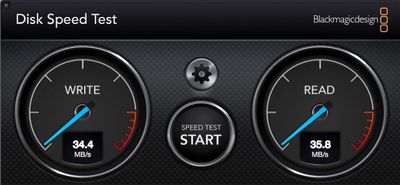
Наконец, 38UC99 имеет разъем для наушников и порт DC-in для адаптера питания на задней панели, а на нижнем крае есть слот для замка Kensington для безопасности.
Аудио
38UC99 включает пару 10-ваттных динамиков с технологией LG «Rich Bass», и они звучат довольно хорошо для дисплейных динамиков. Они не заменят вашу домашнюю аудиосистему, но вполне подходят для обычного использования компьютера, включая прослушивание музыки и игры.
Еще одно приятное дополнение — поддержка Bluetooth-аудио, которая позволяет подключать другие устройства к динамикам дисплея по беспроводной сети, что может быть удобно, если вы хотите воспроизвести что-то напрямую с iPhone или другого устройства и хотите получить более высокое качество звука.
Кнопка-джойстик и опции меню
38UC99 использует привычную кнопку-джойстик LG как единственный способ управления дисплеем. Нажатие включает дисплей, а нажатие и удержание выключает дисплей. Перемещение вправо или влево регулирует громкость, а толчок вперед, пока отображается громкость, отключает или включает звук.

Короткое нажатие на кнопку открывает главное меню, которое обеспечивает легкий доступ к выбору входа и Bluetooth-аудиосоединениям, а также к остальным меню для различных настроек, таких как регулировка входов, изображения, звука и прочего. Доступен широкий спектр настроек для оптимизации режимов изображения и качества в зависимости от ваших предпочтений и типа отображаемого контента. Доступно 11 режимов изображения, с откалиброванным режимом «Пользовательский» (Custom) установленным по умолчанию. Я посчитал режим «Пользовательский» удовлетворительным и не требовал дополнительной калибровки, но эти опции, безусловно, доступны для тех, кто хочет внести коррективы.
Дисплей поддерживает режим «Картинка в картинке» (Picture by Picture, PBP), который позволяет отображать два входа рядом одновременно. Он довольно хорошо работает благодаря соотношению сторон панели дисплея, и я иногда использую его для отображения внешнего экрана моего компьютера рядом с Apple TV, который я подключил к дисплею через HDMI. Контент Apple TV значительно обрезается черными полосами, так как я отображаю широкоформатный вход на половине 21:9 дисплея, но все равно все достаточно крупно, чтобы Apple TV можно было использовать для проверки приложений и настроек или даже просмотра видео.
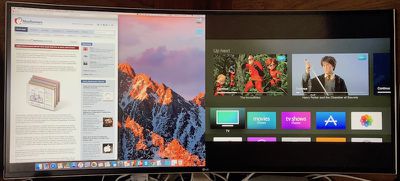
Приложение LG OnScreen Control также поддерживает 38UC99. Приложение работает в строке меню на Mac, предлагая быстрый доступ к режиму Screen Split, который позволяет разделить рабочий стол на до четырех различных зон, при этом разные приложения автоматически привязываются к зонам и максимально увеличивают свои окна внутри них, а приложения автоматически перемещаются из одной области в другую, когда вы перетаскиваете приложение в другую зону.
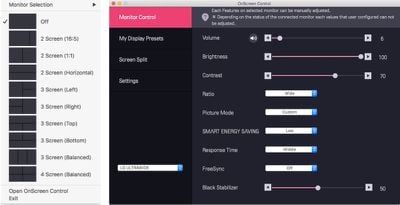
Строка меню также предлагает быстрый доступ к полному приложению OnScreen Control, которое позволяет управлять несколькими функциями, включая общие настройки дисплея, специфические настройки дисплея для каждого приложения и многое другое.
Заключение
38UC99 имеет некоторые недостатки в таких областях, как яркость и равномерность подсветки, но я не могу не восхищаться тем, насколько полезен этот огромный рабочий стол. Конечно, UltraFine 5K и 27UD88 имеют большее общее количество пикселей, но они не пригодны для использования в не-Retina режиме при своих полных разрешениях, так как все слишком мелко. Но когда вы увеличиваете горизонтальное разрешение в 3840 пикселей на 37,5-дюймовом экране, это дает вам столько рабочего пространства, которое действительно удобно использовать по размеру.
В идеале 38UC99 был бы Retina-дисплеем, но пройдет еще несколько лет, прежде чем мы сможем использовать дисплеи с разрешением 7680×3200, учитывая, что текущие технологические стандарты едва справляются с контентом 5K, и даже это потребовало некоторой изобретательности. Добавьте поддержку широкого цветового охвата, и мы были бы по-настоящему в деле, но мы еще не совсем там.
При такой цене дисплея веб-камера и микрофон в дополнение к динамикам могли бы быть приятным дополнением, но, к сожалению, эти функции не были включены. Стандартная годовая гарантия LG также коротка, многие другие производители предлагают трехлетние гарантии на свои дисплеи.
После почти двух месяцев использования 38UC99 в качестве основного дисплея мне стало трудно заменить его чем-либо другим. Даже UltraFine 5K с его очень четким текстом, ярким экраном и красивыми цветами кажется недостаточным просто потому, что он предлагает меньший рабочий стол.
Все вышесказанное означает, что это дорогой дисплей, учитывая отсутствие у него по-настоящему профессиональных характеристик, поэтому у вас должен быть бюджет и настоящая потребность в дисплее такого размера, чтобы покупка была оправданной.
Цена
Изогнутый UltraWide экран 38UC99 стоит недешево, дисплей имеет рекомендованную цену $1499.99 и доступен у ритейлеров, таких как Best Buy.
Это значительно выше даже полной розничной цены UltraFine 5K, которая должна вырасти до $1299.95 в конце этого месяца после истечения временного 25-процентного снижения цены от Apple. Мы не видели никаких скидок на 38UC99, и он даже отсутствует на складах у некоторых ритейлеров, так что поставки, по-видимому, ограничены.
Примечание: LG предоставила дисплей 38UC99 сайту MacRumors бесплатно для целей этого обзора. Никакой другой компенсации получено не было. MacRumors является аффилированным партнером Best Buy и может получать комиссионные от покупок, сделанных по ссылкам в этой статье.

















